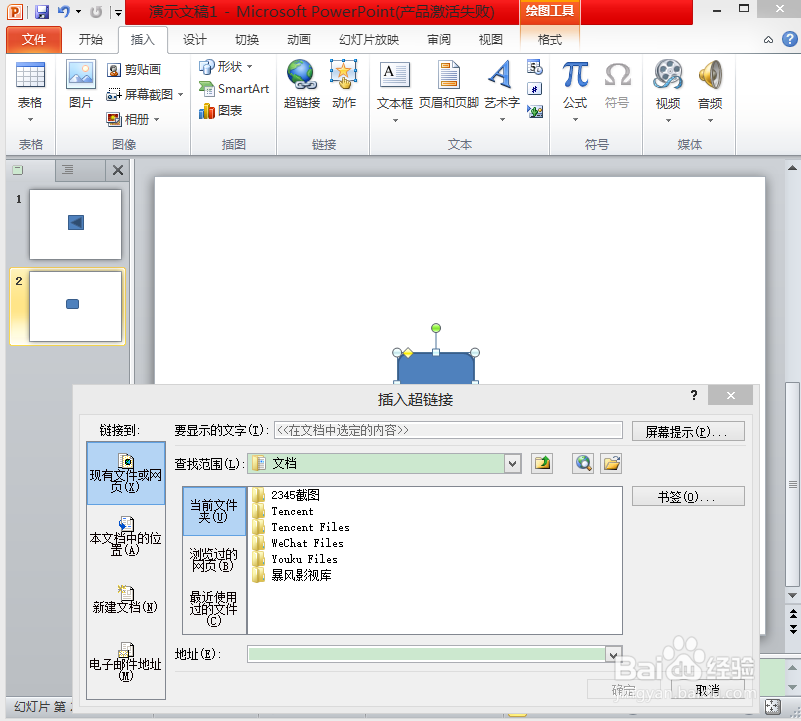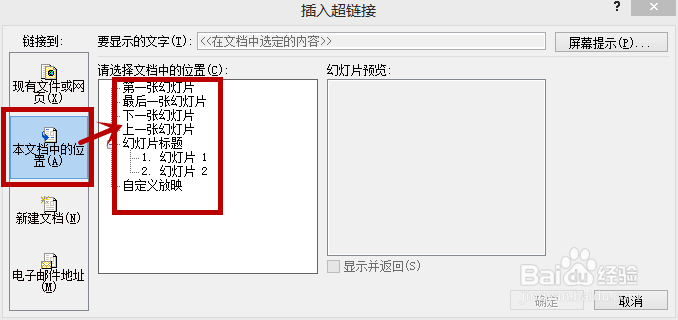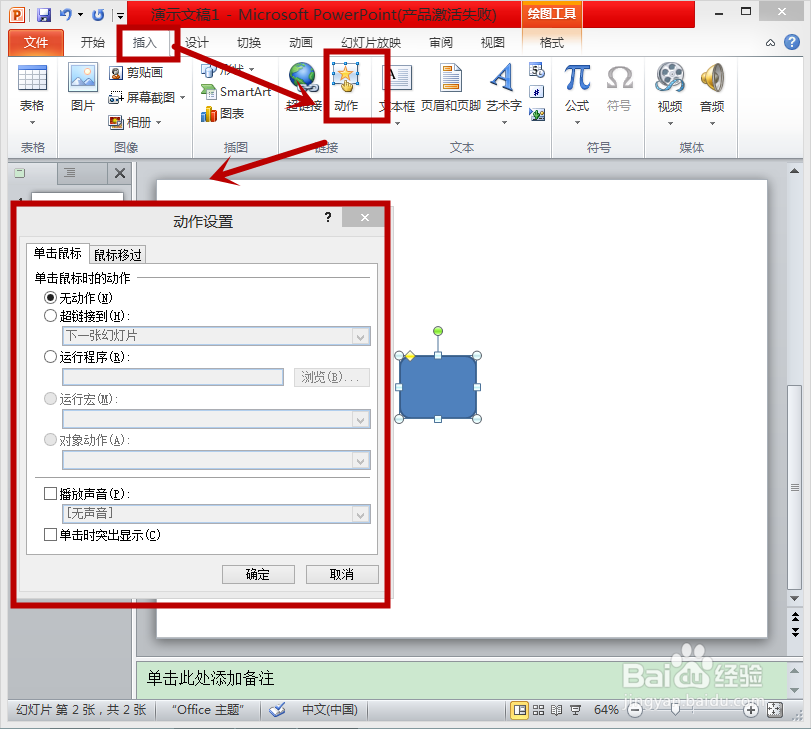PPT中动态按钮和超链接的设置和区别。
1、打开PPT,选择“插入”——“形状”——最后一排的“动作按钮”,选择单击。
2、出现如图所示的窗格,我们可以进行设置。
3、主要的应用有动作的触发,是“鼠标经过”或者“单击鼠标”。触发后产生的效果,可以选择想要连接到的位置。还有播放声音的设置。其他选择不常用,需要一定的功能,这里不介绍。
4、同样的,我们选择插入一个圆角矩形,然后选择图形——选择插入超链接,会出现如图所示的对话框。
5、最常用的是“本文档中的位置,我们可以连接到其他幻灯片,网页版的PPT就是用这种方法制作的。
6、同样的,可以选中”圆角矩形“,选择插入里的动作,会出项和刚才动作按钮一样的窗格,所以我们可以通过为图形添加动作的方法来设置动作按钮。
声明:本网站引用、摘录或转载内容仅供网站访问者交流或参考,不代表本站立场,如存在版权或非法内容,请联系站长删除,联系邮箱:site.kefu@qq.com。
阅读量:90
阅读量:43
阅读量:44
阅读量:70
阅读量:75